Listas de validação
Você pode criar suas próprias validações, através de listas. Uma lista é um conjunto de valores que é utilizado de duas maneiras:
✓ Para que os valores da lista sejam exibidos e o visitante escolha um deles;
✓ Para validar uma resposta escrita pelo visitante (neste caso a resposta deve ser igual a um dos valores da lista).
Por exemplo, você pode criar uma lista de frutas e perguntar ao visitante qual sua fruta preferida. Nesse caso, somente serão aceitas pelo BOT respostas de frutas que estejam na lista, senão você deverá programar o BOT para dar uma resposta que diga “Não conheço essa fruta”; esta é uma forma de ensinar ao BOT os nomes de frutas.
Na tela de configuração da "Interação de Solicitação", é possível criar suas próprias validações, conforme destaque na imagem abaixo:
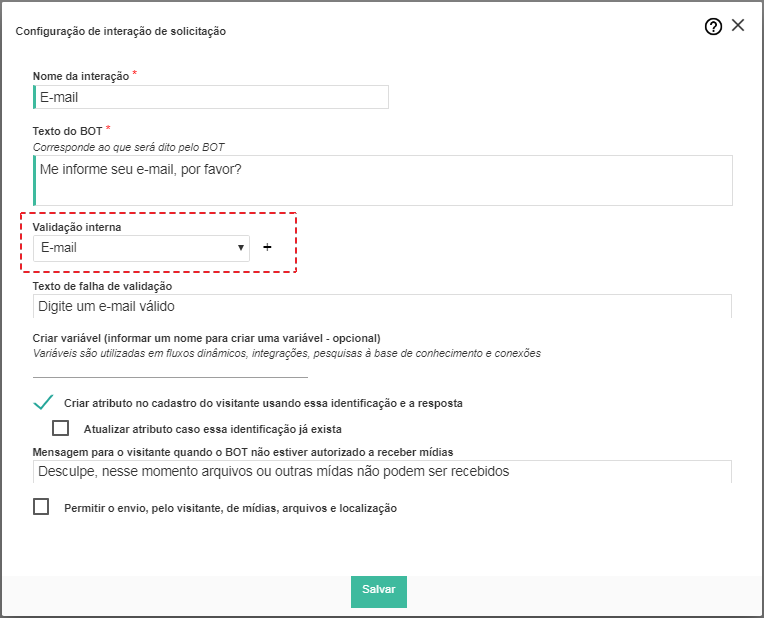
O Intelichat suporta dois tipos de listas, estáticas e dinâmicas. As listas estáticas são aquelas onde os valores são digitados e fixos. Já as listas dinâmicas são definidas dinamicamente através de acesso a algum sistema externo.
Para criar uma lista, clique no ícone ![]() , após aparecerá um formulário de configuração.
, após aparecerá um formulário de configuração.
Em primeiro lugar, deve-se escrever o nome da lista.
Caso a lista seja estática (opção "Estática"), deve-se escrever os valores da lista no campo itens. A cada valor digitado, basta pressionar "ENTER".
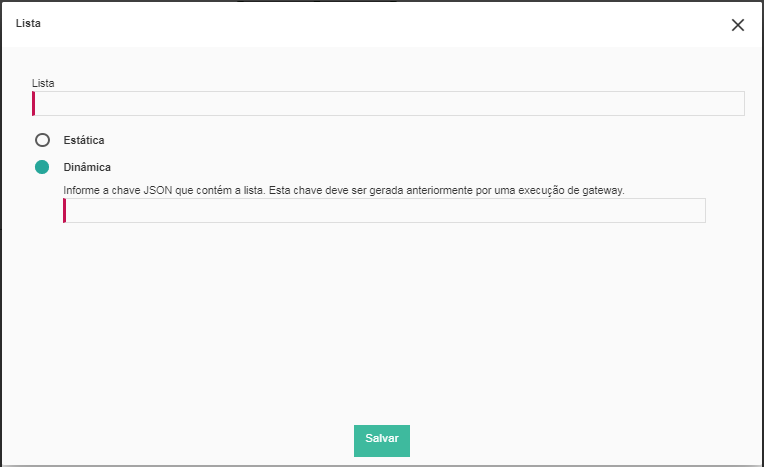
Para as listas dinâmicas (opção "Dinâmica"), deve-se informar uma chave JSON que deve ter sido gerada anteriormente no fluxo, por uma execução de gateway. É importante lembrar que as variáveis de chaves devem ser informadas entre { }.
Para que uma lista dinâmica seja definida corretamente, é requisito que a chave JSON seja um array com vários valores.
Um exemplo de chave de lista dinâmica é:
![]()
Neste caso, quando o BOT for executado, irá exibir os valores "LARANJA, BANANA e MORANGO", da mesma forma que se fossem criados em uma lista estática.
Por que, então, usar listas dinâmicas?
Podem existir várias situações onde os valores de listas não podem ser previamente definidos. Isto é mais provável de ser utilizado em situações de integrações do BOT a sistemas externos. Por exemplo, quando um cliente acessa o sistema para buscar informações sobre um pedido, deve ser feito um acesso a algum sistema externo que retorne os últimos pedidos feitos; o BOT poderia, então, solicitar que o usuário escolhesse sobre qual pedido ele deseja mais detalhes.
Assim que uma lista for criada, ela pode ser selecionada na mesma opção onde você escolhe os tipos de validação. Para isso, basta escolher o nome da lista, que ela ficará configurada. Suponha que você tenha criado uma lista de cidades, então você escolhe a validação "Cidades". Assim que uma lista de validação é selecionada, mais dois campos são disponibilizados:
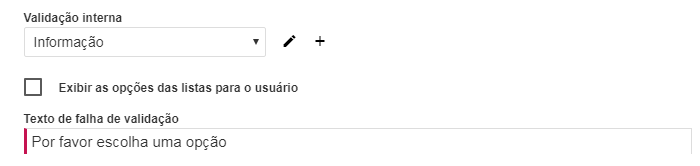
Exibir as opções das listas para o usuário: Essa opção precisa estar marcada, para que o BOT exiba os itens da lista configurada para que o visitante escolha um deles, conforme solicitação do BOT. Caso não esteja marcada esta opção, o BOT fará a pergunta da interação e o visitante terá que digitar a resposta de acordo com os itens cadastrados na respectiva lista de validação.
Isso corresponde a um outro tipo de utilização das listas. Ao invés do visitante escrever uma resposta e você validá-la em uma lista, você mostra as opções para que o visitante escolha uma delas.
Texto de falha da validação: Quando você configurar algum tipo de validação a ser feita, este campo ficará disponível e você deve informar o texto que será apresentado pelo BOT em caso da validação não ser positiva. Por exemplo, se você definiu que uma pergunta espera como resposta um e-mail válido, e o visitante não digitar um e-mail válido, você pode configurar o campo para que o BOT diga “Por favor, digite um e-mail válido”.
Por limitação da plataforma do Messenger, o número máximo de itens de lista exibidos é de 10. Caso mais itens sejam criados em uma lista e marcados para serem exibidos, somente os 10 primeiros irão aparecer no Messenger para o visitante.